SV-3200中控用户手册

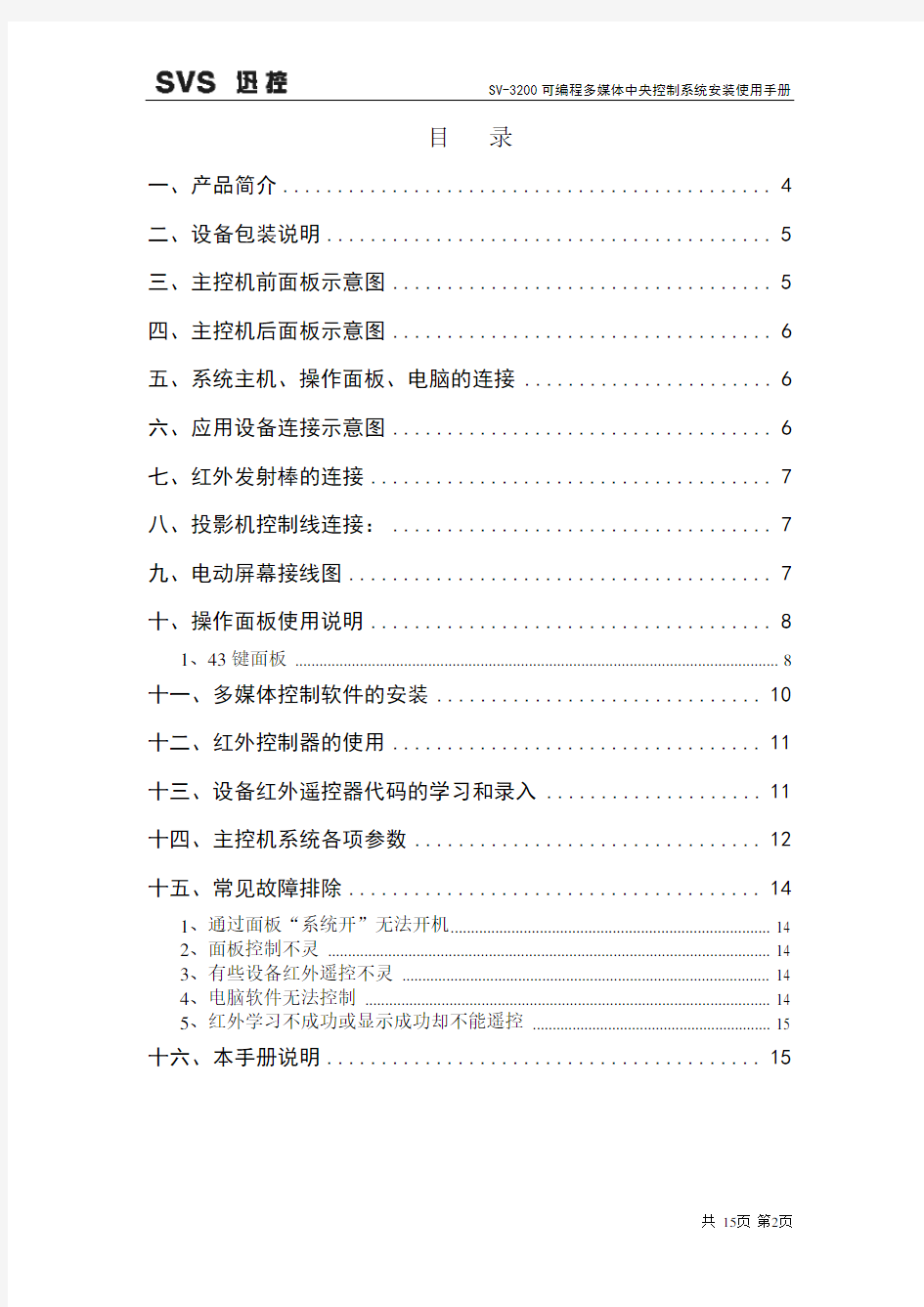
多媒体中央控制系统(SV-3200)
安
装
使
用
手
册
SV-3200中控系统安装使用手册2003 [09]
目录
一、产品简介 (4)
二、设备包装说明 (5)
三、主控机前面板示意图 (5)
四、主控机后面板示意图 (6)
五、系统主机、操作面板、电脑的连接 (6)
六、应用设备连接示意图 (6)
七、红外发射棒的连接 (7)
八、投影机控制线连接: (7)
九、电动屏幕接线图 (7)
十、操作面板使用说明 (8)
1、43键面板 (8)
十一、多媒体控制软件的安装 (10)
十二、红外控制器的使用 (11)
十三、设备红外遥控器代码的学习和录入 (11)
十四、主控机系统各项参数 (12)
十五、常见故障排除 (14)
1、通过面板“系统开”无法开机 (14)
2、面板控制不灵 (14)
3、有些设备红外遥控不灵 (14)
4、电脑软件无法控制 (14)
5、红外学习不成功或显示成功却不能遥控 (15)
十六、本手册说明 (15)
前言
感谢您购买和使用本公司的产品,在使用本机前请细阅这本用户手册以便能正确使用并且请妥善保存这本手册万一有不了解或故障时这本手册会带给您很大的帮助。
可编程多媒体中央控制系统是最新开发的智能化产品,是通过面板控制及计算机软件控制的电教产品。
该系统的所具有的特点:
控制主机是SV-3200(SVS)电教产品的经典之作,一体化的控制结构、全双向控制方式、美观的控制面板,同时支持状态反馈,一目了然。它集成了3路电源管理、4选2路视/音频切换矩阵、4路红外遥控、红外遥控自学习、3X2VGA信号切换、全数码声音控制、可编程串行通讯等功能模块。其强大的红外学习功能对所有红外码都能有效学习,遥控灵敏;其灵活的开关机编程功能使得使用非常灵活方便。
它有较强的接入兼容性,可通过按键控制面板进行控制,也可以通过软件控制,还可以连接AMX、快思聪等设备。
为确保设备可靠使用及人员的安全,请在安装、使用和维护时,请遵守以下事项:
1、为确保操作安全,应确保电源线接地良好,务必将随机提供的三相插头插入地线有效的
标准三脚电源插座,确保设备的输入电源为220V50HZ的交流电。
2、为防止火灾或漏电,不要将系统设备置于过冷或过热的地方,请勿将本机受雨或受潮,
阴雨潮湿天气或长时间不使用时,应关闭设备电源总闸。
3、控制系统设备的电源在工作时会发热,因此要保持工作环境的良好通风,以免温度过高
而损坏机器。
4、非专业人士未经许可,请不要试图拆开设备机箱,不要私自维修,以免发生意外事故或
加重设备的损坏程度。
5、控制大功率的设备请选配用强电控制器,以免中控超载运行。
6、安装和接线之前应关闭中控电源。
一、产品简介
SV-3200可编程多媒体中央控制系统充分为用户着想,确保系统具有良好的稳定性和兼容性,会聚了市面上中控的优点,并且解决了国内中控系统兼容性差而无法控制某些品牌设备的难题。外加产品外形美观大方,接线施工便利,科学的优化操作界面,实现便利的投影机、电动幕、DVD、录像机、卡座、实物投影、有线电视、计算机全面控制,大大提高操作人员的控制效果,现已广泛应用于电教室、会议室、多功能厅等场合。
注意:在使用本系统的时候,严禁在开机时对各个部件进行插拔(特别是通讯口)。
SV-3200可编程多媒体中央控制系统具有以下特点:
●内置3×2VGA切换分配器,支持台式电脑、手提电脑、数字展台输入;
●自带投影机保护器,检测投影机灯泡的工作情况,并且自动延时关机,更好地保护
投影机寿命;
●内嵌式红外学习功能,无须配置专业学习器,使用更简单,存储更可靠;
●内置4×2视音频矩阵,视频频宽达100MHz;
●1路可编程RS-232控制接口;
●4路红外发射接口;
●主机内置电动屏幕电源控制,三路设备电源控制(二路时序电源,一路看门狗投影
机专用电源)
●内置二路高保真无级音量调节;
●简洁的控制面板,真实的信息反馈,操作简单,操作者无须培训即可使用,并且面
板上支持红外学习及系统设备电源控制,并可以设置成设备连动控制!使控制更加简单、实用
●连接新型简易型控制面板;
二、设备包装说明
本系统标准包装清单如下:
项目名称单位数量备注
主控机台 1 系统控制主机
电源线条 1 主控机电源线
设备电源线条 4 电动幕、音响设备等电源线
9 芯控制连接线条 2 连接主控机与控制面板/电脑红外线发射棒条 6 连接主控机与受控设备
多媒体控制软件光盘套 1 配套电脑控制软件
《设备用户手册》本 1 《多媒体中央控制系统使用手册》设备保修卡及合格证份 1
三、主控机前面板示意图
主控机为标准19英寸2U机箱,配有标准机柜安装螺丝孔及拉手,可以很方便地将主控机安装在19英寸机柜上。
电源指示灯:主控机接通电源时亮(绿色)。
操作指示灯:主控机接收到面板或软件的控制命令时闪亮(红色)。
学码指示灯:红外码学习录入时,以亮、闪亮、熄灭等状态显示红外学习录入时的三个阶段(红色)。
红外接收窗: 在红外线代码学习录入时,接收遥控器的红外信号。
四、主控机后面板示意图
SV-3200主控机
五、系统主机、操作面板、电脑的连接
1、将主控机的“电脑串口”接口与电脑串行口连接(配有原装连接线)。
2、控制面板的“主控机”接口与主控机的“控制面板”接口连接。
六、应用设备连接示意图
SV-3200系统连接示意图
设备连接图说明
视频端口连接设备端口音频端口连接设备端口视频输出2---监视监视器或电脑视频采集卡音频预听耳机或监听音箱
控制面板
视频输出1—投影机投影机Video In 音频输出功放Audio In 影碟机1# 影碟机Video Out 音频输入1# 影碟机Audio Out 录像机2# 录像机Video Out 音频输入2# 录像机Audio Out 展台3# 视频展台Video Out 音频输入3# 展台Audio Out 卡座/摄像4# 摄像头Video Out 音频输入4# 卡座Audio Out 台式电脑1# 台式电脑音频输入7# 台式电脑音频手提电脑2# 手提电脑音频输入8# 手提电脑音频数字展示台3# 数字展示台
七、红外发射棒的连接
将红外线发射棒的插头插进主控机的“红外发射接口”插座,将发射头贴在红外设备的红外接收口处,用胶带粘牢固,并使其方向正确。
(注:红外线发射棒有正负之分(黑白线为正、黑线为负),
八、投影机控制线连接:
SV-3200主机投影机控制端口是标准是9针RS232通讯控制口“3”脚是发射,对应接投影机的接收脚“RXD”;“5”接地,对应接投影机的“GND”接地。
控制代码内置在软件中,直接选取即可,若没有,请向供货商联系索取;
九、电动屏幕接线图
主控机提供内部供电的投影屏幕控制插座。该插座内部提供交流220V电源,可以直接驱动电动投影屏幕。
由于本机采用内部供电方式,所以对主控机输入电源及电动屏幕的连接需要注意以下事项:
1)、主控机的电动屏幕插座,已提供AC220V电源,电动屏幕不再另接电源;
2)、必须确认主控机电源的零线、火线、地线的输入正确;(保证左零右火的原则)3)、必须严格按照下图的连接方法来连接电动屏幕。
1、进口电动幕的一般接法:
2、国产电动幕的一般接法:
将电动屏幕原供电源线火线剪断,用零线与主控机电动屏幕插座的零线相连。
十、操作面板使用说明
1、43键面板
采用9针串口线(厂家提供)与主控机的“控制面板”接口相连,主机供电方式,简单方便。面板按键设置合理,带连动控制功能,操作简单,功能齐全,并带指示灯信息反馈。
投影视频选择:
投影信号切换键,用于将影碟机、录像机、视频展台、卡座、预留所示通道的视频信号直接切换出投影机通道。
投影电脑选择:
其中“台式电脑”、“手提电脑”、“数字展台”三个切换键,是控制主控机上三个VGA 输入通道的切换,
投影机控制:
有“开机”、“关机”、“视频”、“电脑”4个功能键,控制投影机时,需要录入红外代码或写入正确的RS232控制码才能使用。
监视信号切换键,用于将所示通道的音视频信号直接切换出监视通道。
电动幕:
屏幕控制键分为升、降、停三键,分别控制屏幕的升、降和停止。
主音量:
主音量控制键,分为音量升、降和静音
话筒音量:
话筒音量控制键,分为音量升、降和静音
红外控制:
红外设备如:电源、出入盒、录像、声道等按键,所有功能键的实现须对其按键进行红外代码的学习
系统电源
系统电源的“开”、“关”,“读码”键只供安装者使用。
“开”按键:设备电源按时序开启,包括音响电源、功放电源、投影机专用电源
“关”按键:设备电源按时序关闭,包括音响电源、功放电源、投影机专用电源的(投影机专用电源的关闭首先主机自动检测灯泡是否工作,如果没有,延时3分钟
关闭;如果投影机灯泡在工作,投影机电源将不会关闭!)
投影机控制:
由“开机”、“关机”、“视频”、“电脑”等键,是投影机的红外代码控制键,需要录入红外代码或写入RS232码才能使用(代码由软件传输,详见《多媒体控制软件使用手册》)。
监视/投影:
监视信号与投影信号切换键,对所选设备通道音视频进行监视或者送投影。
设备功能键:
包括电源、出入盒、录像、声道、等按键,所有功能键的实现须首先对其键进行红外代码的录入后才能使用。
主音量:
主音量控制键,分为音量升、音量降、静音。
话筒音量:
话筒音量控制键,分为音量升、音量降、静音。
屏幕、窗帘键:
屏幕控制键共有三个,第一个为屏幕升、屏幕降、停控制,每按一次切换升、降状态一次,第三个为停止键。
系统电源控制键,按第一次打开系统电源,主机才能进行工作,按第二次关闭系统电源。
十一、SVS多媒体控制软件的安装
详见《SV-3200多媒体控制软件使用手册》
十二、红外控制器的使用
红外控制器是按键控制面板比较简便的代替。红外控制器可
实现按键面板实现的大部分功能,其遥控距离为10米左右。红外
遥控器采用遥控专用芯片,在不用时会自动进入低功耗模式,节
省电源。长期不用,应将电池取出,以防电池变质腐蚀遥控器。
红外发射器(遥控器)是系统的另外一个控制方式,遥控器的
按键设计和控制面板的按键设计基本相同。遥控器的控制功能有
调音功能、设备选择和切换功能、设备遥控控制功能、环境控制
功能、投影机控制、自动开/关功能等。遥控器比较适合于经常在
教室或会议室移动的用户使用,也可作为设备管理员的辅助控制。使用遥控器需要在遥控接收器的接收范围内,并正对遥控接收头(遥控接收器接对应的主机遥控接收器接口)。
十三、设备红外遥控器代码的学习和录入
在使用系统对应用设备如影碟机、投影机、录像机等的控制前,需要对这些设备的遥控器控制代码进行学习录入。方法和步骤如下:
1、主控机进入红外学习状态,有三种方式:
A、软件红外学习法:启动“多媒体中央控制系统”软件,打开相应的设备控制
面板窗口,按下“红外学习”键即可使主机进入红外学习状态;
B、面板红外学习法:,按“读码”键6秒钟即可使主机进入红外学习状态;。
2、控机前面板上的“学码指示”指示灯亮
3、面板情况:
43键面板中的六个设备灯同时亮
4、在面板中选择准备要红外学习的设备(如“影碟机”)
注意:投影机控制键(“开机、关机、视频、电脑”)进行红外读码时,
切换到“台式电脑”处;
5、再在面板上选择一个功能键(如“”)
6、然后将设备的遥控器发射口对准主控机前面板的“红外接收”窗处,按一下遥
控器与上面选择的功能键对应的按键
7、主控机前面板上的“学码指示”灯闪亮,表示已经收到红外代码信号
8、重复第4-6步骤,直到所有功能键输入完毕
9、再按一下面板上的“读码”键(53键VFD面板按“窗帘停”键)6秒钟,直到
主控机面板的“学码指示”灯熄灭,学习完成
10、如果系统仍不能控制设备,说明刚才录入过程有错,可以多试几次
11、以下情况可能导致不能正确录入代码
A、遥控器电源不足;
B、遥控器离“红外接收”窗口大远;
C、遥控器的发射口没有对准“红外接收”窗口;
D、按遥控器键的时间太长或太短;
E、主控机等待确认遥控器代码的时间超过10秒。
F、学码之后没有按“读码”键保存退出,
十四、主控机系统各项参数
机箱外型:标准19英寸机箱480H×280W×90D (mm)
重量:11kg
输入电源:AC 220V 50Hz
工作环境温度:-10 o C ~ 60 o C
通讯参数
接口:RS232 DB9接口
波特率:9600
校验:无
数据位:8
停止位: 1
视频:
带宽:100MHZ(-3dB)满载
0-10MHz,±0.1dB
0-30MHz, ±0.5dB
亮度色度干扰-50dB@5MHz
微分相位I/0S <1.28度,3.58MHz
微分增益误差0.1%, 3.58-4.43MHz
最大传输延时5nS(±1nS)
切换速度200nS(最长时间)
VGA:
3路VGA DB15接口输入
2路VGA DB15接口输出
带宽:400MHz
视频输入:
信号类型4路VIDEO视频
连接类型RCA接口
最小输入电平0.5Vp-p
最大输入电平 2.0Vp-p
I/O阻抗75Ω
回波损耗-30dB@5MHz
最大DC补偿 1.5V
同步锁相0.3V-0.4Vp-p
视频输出
信号类型2路VIDEO视频
连接类型RCA接口
最小输入电平 1.0Vp-p
最大输入电平 2.0Vp-p
I/O阻抗75Ω
回波损耗-30dB@5MHz
DC补偿±5mV
转换类型垂直间隔
音频
增益非平衡0Db
录放频幅响应20Hz-20KHz,±0.05dB
噪音处理0.03%@1KHz
S/N >90dB
亮度色度干扰< -80dB@1KHz,满载
立体声通道隔离>80dB@1kHz
共态抑制比>75dB@20Hz-20KHz
音频输入
信号类型6路立体声,非平衡接法
连接类型4路RCA接口及2路3.5mm插座阻抗>10kΩ
最大电平(Hi-Z)+19.5dBu
音频输出
信号类型2路立体声,非平衡接法
连接类型RCA接口
阻抗非平衡接法50Ω
增益误差±0.1dB
最大电平(Hi-Z)>+21dBu
最大电平(600Ω) >+15dBm
十五、常见故障排除
1、通过面板“系统开”无法开机
原因1:没有给控制系统供电,确认总电源开关是否打开;
原因2:面板和主机的串口连线没有接好,请检查面板和主机连线是否接好、连对;
原因3:主机的电源管理死机,请关闭系统电源几秒后,重新开机。
2、面板控制不灵
原因1:若出现设备选择、投影机控制、环境控制等整个区域控制不灵,可能是面板设置不对,请重新设置或联系经销商;
原因2:若出现红外遥控或设备选择等某个功能失灵,可能是主机某个功能模块死机,请关闭系统电源几秒后,重新开机。
3、有些设备红外遥控不灵
原因1:该设备的红外发射棒没有对准设备红外接收口,请检查红外发射棒的粘贴位置是否移动;
原因2:该设备的红外接收容易受日光灯管等影响(此时用设备的遥控器也不灵),请关闭设备旁的干扰源或用黑胶带封住带发射棒头的红外设备接受窗口;
原因3:该设备的红外数据被人为丢失或修改,请重新进行红外学习。
4、电脑软件无法控制
原因1:通讯电缆有断线或没有接好,请检查;
原因2:电脑通讯口没有设置对,可在数据设置里选择其它参数设置,选择正确的通讯口。
5、红外学习不成功或显示成功却不能遥控
原因1:可能是比较特殊的红外遥控码。确认遥控器的电池电量充足,保证遥控器发出的红外线强度足够;
原因2:红外遥控会受周围的环境影响,特别是受光反射的影响和有红外线发射物体的影响。可适当调整遥控器与学习窗口的距离来试试,必要时要进行遮光,以防放射和外来红外光源干扰。
十六、本手册说明
本《SV-3200可编程多媒体中央控制系统安装使用手册》只作为中央控制系统主机的使用说明,不作为系统原理及维护参考之用。
本手册为用户使用手册,只详细阐述了系统的组成和操作使用方法。若您是最终用户,请详细阅读本手册,将帮助您更好的了解和使用该系统。
如果您最近才对智能多媒体控制系统产生兴趣或仅仅是一位初次使用者,您应该阅读全文。如果您在第一次阅读后有不懂的地方,请不必担心,将这本手册放在设备旁边,边用边学。
如果您是一位高级用户或专业安装工程师,需要详细了解系统的安装和设置,可以向经销商索取详细资料,更详细地介绍系统的安装和功能设置,为您安装和调试系统提供全面的技术指导。
若需更新安装使用手册,请登陆我们的网站:
https://www.360docs.net/doc/8e3829895.html, 下载
或:mailto:gzsvs@https://www.360docs.net/doc/8e3829895.html,和我们联系
谢谢!
中控考勤机详细操作说明书
中控考勤机说明书1考勤机的使用 1.1登记指纹 1.2考勤机功能介绍(通讯,参数设置,系统信息,U盘管理) 2考勤软件的使用 2.1 软件的安装 2.2 软件使用 2.2.1 增加设备 2.2.2 从设备下载人员信息 2.2.3 修改人员信息(改名字,调动部门等) 2.2.4 上传人员信息到设备 2.2.5 下载考勤数据 2.2.6 时间段设置 2.2.7 班次管理 2.2.8 人员排班 2.2.9 统计报表 一考勤机快速使用 1.1登记指纹(分彩屏跟黑白屏) 从设备上采集指纹: ??? (1)彩屏:长按M/OK键--“用户管理”点OK--“新增用户”点OK--选择工号,- 往下翻在“指纹登记”上点OK,同一个手指按三次,完成后再点击OK键,
再放上另一个手指按三次--往下翻到完成上点OK。(如果要再登记指纹可在‘用户管理‘点OK--’管理用户‘点M/OK---点M/OK选择’---- 查找用户‘—输入工号点OK—点M/OK选择“编辑用户”然后选择登记指纹,登记完成后---往下翻到完成上点M/OK。 (2)黑白屏录指纹的跟彩屏类似就不再说了。录备用指纹的话跟彩屏有点区别:按M/OK—用户登记—指纹登记—提示新登记—按ESC键—跳出备份登记—输入工号—登记指纹。。 1.2机器的功能介绍 (1)通讯设置—设置通讯方式有RS232/485通讯,TCP/IP,USB通讯(2)系统设置—参数设置(包含提示声音,键盘声音,时间设置算法切换(高端机器如iclock360, S20等)--数据维护(删除考勤机上的记录数据【记录要定时去删除】,清除管理权限【管理员破解】,清除全部数据----恢复设置(恢复出厂设置【不会删除考勤机上的数据只是恢复机器出厂的通讯设置等】;(3)系统信息—可以查看设备的人员登记数跟指纹数及考勤记录数-------设备信息可以查看设备的序列号、算法版本、MAC地址、出厂时间等。(4)U盘功能(包含下载跟上传的功能) <1>(1)把U盘插到考勤机上--长按M/OK键进入菜单--选择U盘管理--下载数据--下载用户数据--下载完成后退出然后把U盘拿下来插到电脑上。 <2> (1)打开考勤软件--点击软件最左上角数据--选择菜单里“USB闪盘管理”,然后选择菜单里对应的选项(黑白屏机器选择第一项,彩屏机器选择第三项)--在对话框的左上角第一栏“导入用户数据到电脑”上点击--最后再点击“从U盘导入用户数据”--导入完成后关闭。
门禁系统使用说明书
安装、使用产品前,请阅读安装使用说明书。 请妥善保管好本手册,以便日后能随时查阅。 GST-DJ6000系列可视对讲系统 液晶室外主机 安装使用说明书 目录 一、概述 (1) 二、特点 (2) 三、技术特性 (3) 四、结构特征与工作原理 (3) 五、安装与调试 (5) 六、使用及操作 (10) 七、故障分析与排除 (16) 海湾安全技术有限公司
一概述 GST-DJ6000可视对讲系统是海湾公司开发的集对讲、监视、锁控、呼救、报警等功能于一体的新一代可视对讲产品。产品造型美观,系统配置灵活,是一套技术先进、功能齐全的可视对讲系统。 GST-DJ6100系列液晶室外主机是一置于单元门口的可视对讲设备。本系列产品具有呼叫住户、呼叫管理中心、密码开单元门、刷卡开门和刷卡巡更等功能,并支持胁迫报警。当同一单元具有多个入口时,使用室外主机可以实现多出入口可视对讲模式。 GST-DJ6100系列液晶室外主机分两类(以下简称室外主机),十二种型号产品: 1.1黑白可视室外主机 a)GST-DJ6116可视室外主机(黑白); b)GST-DJ6118可视室外主机(黑白); c)GST-DJ6116I IC卡可视室外主机(黑白); d)GST-DJ6118I IC卡可视室外主机(黑白); e)GST-DJ6116I(MIFARE)IC卡可视室外主机(黑白); f)GST-DJ6118I(MIFARE)IC卡可视室外主机(黑白)。 1.2彩色可视液晶室外主机 g)GST-DJ6116C可视室外主机(彩色); h)GST-DJ6118C可视室外主机(彩色); i)GST-DJ6116CI IC卡可视室外主机(彩色); j)GST-DJ6118CI IC卡可视室外主机(彩色); k)GST-DJ6116CI(MIFARE)IC卡可视室外主机(彩色); GST-DJ6118CI(MIFARE)IC卡可视室外主机(彩色)。 二特点 2.1 4*4数码式按键,可以实现在1~8999间根据需求选择任意合适的数字来 对室内分机进行地址编码。 2.2每个室外主机通过层间分配器可以挂接最多2500台室内分机。 2.3支持两种密码(住户密码、公用密码)开锁,便于用户使用和管理。 2.4每户可以设置一个住户开门密码。 2.5采用128×64大屏幕液晶屏显示,可显示汉字操作提示。 2.6支持胁迫报警,住户在开门时输入胁迫密码可以产生胁迫报警。 2.7具有防拆报警功能。 2.8支持单元多门系统,每个单元可支持1~9个室外主机。 2.9密码保护功能。当使用者使用密码开门,三次尝试不对时,呼叫管理中 心。 2.10在线设置室外主机和室内分机地址,方便工程调试。 2.11室外主机内置红外线摄像头及红外补光装置,对外界光照要求低。彩色 室外主机需增加可见光照明才能得到好的夜间补偿。 2.12带IC卡室外主机支持住户卡、巡更卡、管理员卡的分类管理,可执行 刷卡开门或刷卡巡更的操作,最多可以管理900张卡片。卡片可以在本机进行注册或删除,也可以通过上位计算机进行主责或删除。
中控考勤机详细操作说明书
中控考勤机说明书 1考勤机的使用 1.1登记指纹 1.2考勤机功能介绍(通讯,参数设置,系统信息,U盘管理) 2考勤软件的使用 2.1 软件的安装 2.2 软件使用 2.2.1 增加设备 2.2.2 从设备下载人员信息 2.2.3 修改人员信息(改名字,调动部门等) 2.2.4 上传人员信息到设备 2.2.5 下载考勤数据 2.2.6 时间段设置 2.2.7 班次管理 2.2.8 人员排班 2.2.9 统计报表 一考勤机快速使用 1.1登记指纹(分彩屏跟黑白屏) 从设备上采集指纹: (1)彩屏:长按M/OK键--“用户管理”点OK--“新增用户”点OK--选择工号,- 往下翻在“指纹登记”上点OK,同一个手指按三次,完成后再点击OK键,再放上另一个手指按三次--往下翻到完成上点OK。(如果要再登记指纹可在‘用户管理‘点OK--’管理用户‘点M/OK---点M/OK选择’---- 查找用户‘—输入工号点OK—点M/OK选择“编辑用户”然后选择登记指纹,登记完成后---往下翻到完成上点M/OK。 (2)黑白屏录指纹的跟彩屏类似就不再说了。录备用指纹的话跟彩
屏有点区别:按M/OK—用户登记—指纹登记—提示新登记—按ESC键—跳出备份登记—输入工号—登记指纹。。 1.2机器的功能介绍 (1)通讯设置—设置通讯方式有RS232/485通讯,TCP/IP,USB 通讯 (2)系统设置—参数设置(包含提示声音,键盘声音,时间设置算法切换(高端机器如iclock360, S20等)--数据维护(删除考勤机上的记录数据【记录要定时去删除】,清除管理权限【管理员破解】,清除全部数据----恢复设置(恢复出厂设置【不会删除考勤机上的数据只是恢复机器出厂的通讯设置等】; (3)系统信息—可以查看设备的人员登记数跟指纹数及考勤记录数-------设备信息可以查看设备的序列号、算法版本、MAC地址、出厂时间等。 (4)U盘功能(包含下载跟上传的功能) <1>(1)把U盘插到考勤机上--长按M/OK键进入菜单--选择U盘管理--下载数据--下载用户数据--下载完成后退出然后把U盘拿下来插到电脑上。 <2> (1)打开考勤软件--点击软件最左上角数据--选择菜单里“USB闪盘管理”,然后选择菜单里对应的选项(黑白屏机器选择第一项,彩屏机器选择第三项)--在对话框的左上角第一栏“导入用户数据到电脑”上点击--最后再点击“从U盘导入用户数据”--导入完成后关闭。
中控ZKTime 考勤管理系统使用说明书
Z K T i m e5.0考勤管理系统使用说明软件的快速使用流程 1、将在设备上登记好的用户的指纹或卡下载到软件中(连接设备-从设备下载人员数据) 2、在员工维护中将员工的姓名和其他资料修改后上传到设备中(连接设备-上传人员信息到设备) 3、给员工分部门(进入部门管理) 4、设置班次时间段(进入班次时间段维护) 5、设置班次(进入班次管理) 6、给员工排班(进入员工排班) 7、将设备上的考勤数据下载至软件中(连接设备-从设备下载记录数据) 8、查看考勤报表(进入考勤报表) 添加设备 软件要从设备中下载数据时,需要与设备建立通讯。因此首先将要连接的设备添加到系统中,输入相应的连接参数,连接机器后进行数据的上传与下载。 1.设备维护 在软件主界面上点击按钮设备维护或在“我的设备列表”区域内单击鼠标右键选择设备维护,在这里对设备进行添加、删除、修改。 系统有2个默认设备通讯参数,一个是RS232/RS485方式,一个是以太网方式。 某些特定机器还具有USB通讯方式(如XU500等),具体机型请参见相应的产品《用户指南》,使用方法请查询本说明。 2.添加 单击此按钮,弹出如下图所示的新增设备窗口: 用户可在此窗口中设置该设备的相关信息。输入相应设备的连接参数,保存即可,在左边的设备列表中会显示设备名称。
【删除】 如果设备已经不需要使用了,在左边的设备列表中单击要删除的机器名,再点击【删除】按钮,就可以从系统中删除该设备。 【保存】 如果对选中的设备的连接参数修改之后,需点击【保存】按钮,来将信息保存下来。 3.连接设备 已添加到系统的设备都会显示在“我的设备列表”中,在要连接的设备上单击选中,再点击连接设备按钮;或者在要连接的设备上单击鼠标右键,在出现的菜单中选择连接设备。 当系统开始连接设备时,在界面的右下方的连接状态栏中会显示“正在连接设备,请稍候”,然后会给出是否连接成功的信息。 如果连接失败,请检查 1)设备的连接参数是否与设备的菜单中的通讯参数相符。 2)通讯线是否连接好。 上传下载数据 这是管理软件与设备之间进行数据交换的窗口。通过此菜单,可以将设备上的用户信息和记录数据下载到软件中,也可以将软件中保存的用户信息和上传到设备中。进行下列操作时,需首先连接好设备。 从设备下载记录数据:下载设备中的全部验证通过的记录; 从设备下载人员信息:员工信息的下载,可以同时下载员工指纹; 上传人员信息到设备:员工信息的上传,可以同时上传员工指纹; 1、从设备下载记录数据 当系统与设备处于连接状态时,才可以进行下载数据的操作。直接点击主界面的右边“有关设备操作”栏的从设备下载记录数据;或进入设备管理菜单,选择从设备下载记录数据。 系统会提示“正在读取数据”,这时请稍等片刻,当数据下载完成后在页面右下方的状态栏中提示下载数据完成之后,设备与软件的通讯已经结束。下载之后的数据需要添加到系统,如果数据比较多时,可能需要的时间稍长。
AB门门禁软件操作说明书
AB门门禁软件操作说明书
AB门门禁管理系统 软件操作说明书 目录 一.软件安装与配置 (4) 1.1 AB门管理软件安装 (4) 1.2 AB门软件操作说明 (7) 二.系统登陆/密码修改 (8) 二.系统管理 (10) 2.1 数据库升级 (10) 2.2 系统参数设置 (10) 2.3 机器信息设置 (11) 2.3.1 控制器设置 (11) 2.3.2读头设置 (13) 2.3.3 掌形仪设置 (14) 2.4 掌形仪记录采集 (14) 2.5用户管理 (16) 三.基本信息登记 (17) 3.1 单位/部门信息设置 (18) 3.1.1 单位设置 (18) 3.1.2 部门设置 (19)
3.2 外来人员管理 (19) 3.2.1 外来人员有效卡登记 (19) 3.2.2 外来人员信息登记 (20) 3.3 干警信息管理 (23) 3.3.1 干警有效卡登记 (23) 3.3.2 干警人事信息登记 (24) 3.3.3 干警卡片管理 (26) 3.3.4 胁迫码设置 (28) 3.4 卡密码管理 (28) 四. 记录查询 (29) 4.1干警历史进出记录 (29) 4.2 干警当前分布情况 (30) 4.3 外来人员历史进出记录 (31) 4.4 外来人员当前分布情况 (32) 4.5 外来人员历史用卡记录/进出记录. 32 五. 监控显示界面(监测端) (34)
一.软件安装与配置 1.1 AB门管理软件安装 1、打开安装目录,双击“SETUP”安装。 2、点击“我接受……”接钮,选择下一步。
3、选择安装目录,点击下一步。 4、等待数分钟复制好。
中控F8-指纹门禁机
中控F8 指纹门禁机 F8指纹门禁机是北京明华诚信科技有限公司专业销售的一款经典欧美设计风格、基于ZEM500平台开发的新款指纹门禁产品。F8既可作为独立式指纹门禁考勤控制机,亦可采用wiegand26输出连接国内外各类门禁控制器,是生物识别前端设备的首选产品之一。 F8相对于F7:不仅指纹容量从500枚增加到了1500枚,更增加了读卡的功能选项,并独具USB接口,方便用户免布线通讯。 F8 三种典型用法 ? F8:标准型指纹联网门禁机,可管理1500枚指纹,带Weigand信号输出、R S485、TCP/IP和USB接口。配专用门禁软件。 ? F8-ID:感应卡指纹联网门禁机(标配ID卡读卡器),可管理1500枚指纹,带Weigand信号输出、RS485、TCP/IP和USB接口。配专用门禁软件。有卡加指纹、卡或指纹的功能选择。 ? F8-M:感应卡指纹联网门禁机(标配MF1卡读卡器),可管理1500枚指纹,带Weigand信号输出、RS485、TCP/IP和USB接口。配专用门禁软件。有卡加指纹、卡或指纹的功能选择。 F8接线端口
基本参数 ?系统容量:1500枚指纹容量,脱机存储5万条记录 ?指纹算法: 2008版ZKFinger V9.0版指纹算法,ZEM500主板 ?验证方式: 1:1或1:N,单指纹,卡+指纹,单独卡,单密码,指纹或密码,卡或指纹 ?指纹参数:识别速度<=0.75 秒,误判率<=0.0001%,拒登率<=0.01% ?门禁功能: 50个时间段,5个分组,10个开门组合,支持多用户进入,10A/12VDC继电器开关量或电压输出 ?报警功能:防拆报警,非法开门报警,门未关好报警和胁持报警,并可输出一路警报触发信号,可外接警号,警灯或报警主机 ?联网方式:直联TCP/IP或RS485、USB,默认IP地址:192.168.1.201 ?其他输入:一组门磁和开门按钮信号输入 ?显示、语音及键盘:四行蓝色液晶,双色LED指示灯 ?电源参数: 12V DC,待机电流<50mA,工作电流<400mA
中控软件使用手册
联网考勤机操作说明1、软件登陆: 登陆号码:默认为“1”,登陆口令:默认为“1” 如需需改密码,点击更改口令,输入新密码两遍既可。 2、怎样删除人员信息:
点击“人员维护”按钮,然后点击对话框中左边栏“包括下级部门人员”按钮,然后再点击“岐山高级中学”按钮,再输入学生的指纹编号,点击“查找”,选中此人,点击“删除”即可 3、下载考勤数据: 选中需要下载的机器,点击“连接”按钮,等待显示连接上后,点击从设备下载记录数据 3、下载人员信息: 连接上所需要下载的机器,点击“从设备下载人员信息”
然后点“查看设备上的用户”,点“反选”,然后在对话框中选择所需要下载的人员,点击“下载”按钮 4、上传人员信息: 连接上所需要上传数据的机器,然后点击“上传人员信息到设备”然后点击“反选”,选择需要上传的人员,点击左下角“指纹”和“高速上传”按钮,然后在右边栏选择所需要上传机器,点进上传,等待显示100%完成即可。 5、调动人员到其他地方: 在人员维护里,找到该学生,选中后点击“调动”,然后选择所需要调动的部门即可。
6、查看在岗与不在岗的人: 点击“查询/打印”按钮,选择“当前在岗情况”,然后选择需要查看的部门和时间。 7、统计报表,查看详细的班级、宿舍、在岗情况: 点击“统计报表”然后,选择需要统计的部门和时间,点击查 询计算,在此表格中可通过右边栏“过滤异常情况”来进行查看在岗或不在岗的学生。可通过点“导出数据”按钮,来保存此表格进行相应的编辑和打印。
8、定期进行数据备份: 点击左上角“数据”按钮,选择备份数据库,然后选择数据库所存放的地方(在D盘考勤数据备份文件夹中)
中控iface 302人脸指纹考勤机操作手册(管理员版)
中控iface 302人脸指纹考勤机操作手册(管理员版)1、考勤机主界面:如图,按左上角“MENU”可进入管理员身份验证界面 2、管理员身份验证界面:通过人脸识别或指纹识别验证管理员的合法性
3、管理员菜单界面:红框部分为HR人员使用的功能 4、用户管理界面:可查询、新增、修改、删除人员信息(工号、姓名、指纹、密码、人脸、用户权限、照片)
新增用户界面:为避免考勤机与考勤系统工号重复,不建议直接在考勤机上新增用户。 编辑用户界面:如需更换指纹及人脸信息,可在该界面操作。
U盘管理界面:从考勤机下载数据到U盘,从U盘上传数据到考勤机 注意事项:新增或修改考勤机用户及时间后请按“保存”,完成所有考勤机配置后退出到考勤机主界面(左上角“菜单”“返回”),以免其它人员非法修改考勤机数据。 总部员工报到,人员信息录入方式: 员工报到——总部HR分配工号录入考勤系统——总部HR在考勤系统中“上传人员信息到设备”—— 总部HR搜索考勤机中新入职员工工号——员工到考勤机上录指纹、人脸、照相——总部HR“连接设备”—“从设备下载人员信息” 项目员工到总部报到,人员信息录入方式: 员工报到——总部HR分配工号录入考勤系统——总部HR在考勤系统中“上传人员信息到设备”—— 总部HR搜索考勤机中新入职员工工号——员工到考勤机上录指纹、人脸、照相——总部HR在考勤系统中“从设备下载人员信息”,然后“USB闪盘管理”——“用户数据导出至U盘”——总部HR将U盘中的以下文件压缩后发email至项目HR——项目HR解压缩文件到U盘根目录,并在考勤机上插入U盘,然后“上传用户数据”。 项目员工到项目报到,人员信息录入方式: 员工报到——总部HR分配工号录入考勤系统——总部HR在考勤系统中“USB闪盘管理”——“用户数据导出至U盘”——总部HR将U盘中的以下文件压缩后发email至项目HR——项目HR解压缩文件到U盘根目录,并在考勤机上插入U盘,然后“上传用户数据”——项目HR搜索考勤机中新入职员工工号——员工到考勤机上录指纹、人脸、照相——项目HR“下载用户数据”至U盘,并将U盘中的以下文件压缩后发email至总部HR——总部HR解压缩文件到U盘根目录,并在电脑上插入U盘,“USB闪盘管理”“导入用户数据至电脑”。
版门禁软件手册
2011版门禁软件手册 版本: 8.2
回目录 第一章软件性能及安装 软件特性 同时支持485和TCP/IP 2种控制器类型;所有联网门禁产品一个软件管理; 同时支持管理门禁和电梯控制器以及储物柜控制器管理; 支持3种语言,任意选择语言;也可以自己添加其他语言; XP 简约风格的界面友好,操作流畅,类似 Windows 简单的单击、双击、右键快捷菜单操作; 实时显示门禁数据,如各种报警、刷卡等,数据自动采集; 支持颜色标示,不同记录以不同颜色表示,同时可以自定义颜色组合; 支持全屏幕记录显示,直观,同时显示照片;支持合成语音提示; 同时支持2种数据库,Access 和SQL Server 任意选择,默认为 Access ; 授权可以3种操作,对门设置人、对人设置门,按人设置权限组,随心所欲; 支持自动排班(仅 SQL 数据库) 提供调试界面,方便设备安装、维护、管理; 系统提供日志记录,可以查看操作及管理历史记录,方便管理跟踪和系统维护; 可以和考勤软件协调工作,考勤软件和门禁软件共用一个数据库,使用门禁做为考勤点,全自动考 勤功能; 数据提供导入导出功能;方便客户进行处理工作; 启动软件自动时间同步,更新控制器只需要 2个鼠标操作; 数据更新可以任意选择,速度稳定,操作随意; 支持视频联动抓拍功能; 支持监视端,实现实时地图功能;
系统要求 回目录 为了安装使用门禁软件,建议以下运行条件。 操作系统:Windows xp 及以上系统。如Windows 2000、Windows XP、Windows7、Windows Vista、windows nt、Windows 2000 sever、Windows 2003、Windows Server 2008 等,不支持非Windows系统。 数据库:MS Access(安装后默认的数据库,为操作系统自带的小型数据库) MS SQL Server (建议超过200人,或每天刷卡记录超过1000条,最好选择使用此数据库。) CPU : P2 800M 内存:1000M 显示:1024 X 876 如果是比较大的系统,如控制器数量达到200以上,随数量的增加,需要增加系统性能。建议优先增加CPU 性能和内存容量。
门禁(中控)操作手册
中控F7门禁操作手册 使用步骤说明 步骤一:安装好设备并给设备通电 步骤二:通过管理员密码验证并修改管理员密码,进行用户登记和验证,登记和验证指纹、卡或密码 步骤三:设置设备门禁参数,包括修改8组开门密码、设置开锁时长、验证模式、隐蔽模式、门磁模式、报警等 功能操作说明 一、用户管理 1.管理员操作为了保证设备内数据的安全,用户必须通过管理员密码验证后才能进入 设备操作。 管理员密码验证 备注:管理员的初始密码为。用户在密码验证成功之后,建议修改初始密码。 修改管理员密码 备注:输入密码时,输入位自动确认,少于位需按#确认。
管理员密码开门 备注:使用此功能可以直接开门 管理员密码丢失 当出现管理员密码丢失情况,可在拆机状态后30至60秒之间按拆机键3次恢复管理员初始密码。(拆机状态后30 秒时会有一次长鸣作为提示) 2.新增用户登记一个新用户的指纹或卡和批量登记卡。 新增用户 备注:①登记时,用户工号自动增加。成功后,直接进入下一用户登记。②登记过程中,如出现指纹质量低、指纹和卡已登记则失败。待设备亮绿灯后,可以重新进行登记(已登记的,不能重新登记)。 批量登记卡 备注:①输入卡总张数时,输入3位自动确认,少于3位需按#确认。其中,按*键可重新输入卡总张数;②批量登记卡时,必须先把机器中已登记的全部用户清空。此外,登记卡卡号必须是连续号码。
2.用户验证指纹/卡验证/密码验证 接通电源后,设备处于验证状态,用户在此状态可进行验证开锁操作。 备注:在密码验证时,输入的密码后按#确认,只要和组开门密码其中一组相同即可开门。设备初始的8组开门密码为空。开门密码设置/修改参见 2.设1置/修改8组开门密码。 3.删除用户删除单个已登记用户指纹或卡和删除全部用户。 删除单个用户 备注:①输入工号时,工号为位自动确认,少于位需按#确认。②删除用户成功后,直接进入下一个用户删除。③第5步亮红灯长鸣一声表示删除成功后自动退出。 删除全部用户 备注:①按数字自动确认,输入其它值无效亮红灯长鸣一声退出。②第4步亮红灯长鸣一声表示删除成功后自动退出。
中控标Access3.5门禁管理软件用户手册V1.0
门禁软件用户手册 软件版本:及以上版本 支持 PULLSDK 版本及以上版本 日期:2012 年 3 月 内容介绍: 本文档主要介绍了软件的主要功能、界面及各菜单的操作。
目录 目录 名词解 释 ..................................................................... . (i) 第 1章系统简 介 ..................................................................... . (1) 系统功能简 介.................................................................. (1) 系统使用基本流 程.................................................................. (2) 第 2章系统管 理 ..................................................................... . (3) 第 3章导 航 ..................................................................... (5) 第 4章人事管 理 ..................................................................... . (6) 部门管 理..................................................................
某污水厂中控室(自控)操作手册_secret
某污水处理厂中控操作手册目录 第一章系统概述 第二章系统介绍 第三章监控系统使用说明 一、监控系统介绍 1、工具条 2、操作面板介绍 二、预处理系统 1、粗格栅操作 2、提升泵操作 3、细格栅操作 4、沉沙系统操作 三、生化池 1、生化池监控画面介绍 四、污泥泵站 五、鼓风机房 六、出水系统 七、历史记录查询 八、系统常见故障的判断与排除 第四章现场仪表使用说明 一、液位计使用说明 二、溶解氧使用说明
三、污泥浓度计使用说明 四、PH计使用说明 五、流量计使用说明 六、COD使用说明 第五章视频监控系统使用说明 一、视频球机使用说明 二、硬盘录像机使用说明 三、矩阵使用说明 第六章常见故障的判断与排除 1、通讯故障 2、系统死机或工控机掉电 3、系统损坏 第一章概述 某污水处理厂自控系统是基于西门子PLC的过程控制系统。该系统可靠性高、控制功能强大。 第二章网络系统介绍 该系统网络结构分为三层,第一层是光纤环网,第二层是PROFIBUS总线网络,第三层是MODBUS总线网络。网络结构图如下:
光纤环网由低压配电室光端机、污泥脱水间光端机、中控室光端机三个站点组成。其中低压配电间光端机连接PLC100和现场操作屏,脱水机房光端机连接PLC200,中控室光端机连接3台工控机,分别是操作员工作站、工程师工作站以及数据服务器站。 PROFIBUS总线网络以PLC100CPU为主站,总线上11个分站分别是1_RTU远程站、2-RTU1远程站、2-RTU2远程站、2-RTU3远程站、4-RTU远程站、PLC300(紫外线消毒系统PLC)、PLC400(鼓风机房PLC系统)、PLC100-1(沉沙系统)、PLC100-2(粗格栅)。 Modbus总线网络是以高低压DP-485为主站,分别挂了数量不等的高低压电量测量仪表。第三章监控系统 一、监控系统介绍 监控系统的主画面如下图:
门禁系统使用说明
门禁系统使用说明 一、硬件设备稳定运行的先决条件 保证系统各组成部分----前段读卡器、磁力锁、门禁控制器有稳定的UPS电源支持,各个相关门自然状态开关闭合良好。 二、门禁管理系统的操作指南 2.1 登录和进入操作软件 点击开始\程序\iCCard\一卡通[门禁考勤]V6.5,或者双击桌面的快捷方式 进入登录界面。 输入缺省的用户名:admin密码:888888 (注意:用户名用小写)。该用户名和密码可在软件里更改。具体操作请参考相关内容。
3登录后显示主操作界面 2.2 怎样更改控制方式和设置开门延时时间 在【总控台】界面中,鼠标右键单击某个门会弹出菜单。可以设置开门延时和控制方式。所谓开门延时时间,是指门打开多长时间后会自动关闭,缺省是 3秒,可设置为 1-6000秒之间的任一时间。 2.3.1 设置部门和班组名称
单击设置\部门信息进入以下界面 单击 [新增] 可添加部门,可设置所属公司、部门级别、上级部门、部门描述。 2.3.2 添加注册卡用户 单击门禁\持卡人进入以下界面
单击然后在文本输入栏中填写您要添加的相应 姓名选定卡号(在ID感应卡表面一般会印刷两组号码, 0013951989 212 58357 前面10位数为内置出厂号不用管他,后面 212 58357 中间的空格不要,这8位数就是真正的卡号。如果卡上没有印刷卡号, 请用实时监控功能来获取卡号)。选择相应的部门和班组名称。除卡 号外所有的信息都可以修改。如果卡遗失,请到(工具――挂失卡)菜单中挂失相应的卡片。一般的软件挂失卡后会用新卡号全部修改以 前的记录设置,我们的软件会进行科学的标注,以前的记录继续可以 保留。 编号可以自动生成无需修改。姓名和卡号是必填项目,工号可以输入 字母和数字的组合,可填可不填。如果该持卡人不需要考勤,请将 的勾去掉。但是如果需要考勤,此处一定要打勾。 单击该按钮后,就已经将该用户加入系统中。
中控考勤 系统操作说明书
中控考勤系统操作说明书 一、部门设置 1、点击系统界面左侧一栏【部门表】 2、在新界面选定【总公司】单击【新设部门】 3、在打开的对话框里面输入要设置的部门。点击确认 4、按照步骤2-3设置其他部门
二、员工入职录入 1、在系统界面上侧打开【人员维护】 2.在新打开对话框选定员工所在部门,点击【增加按钮】 3、在新打开页面输入员工信息,并记录该员工考勤号码 4、凭系统中刚输入的该员工考勤号码到其部门考勤机录入指纹即可。 三、排班设置 为了方便进行考勤数据统计分析,需要对员工上下班时间,打卡时间进行设置,也就是班次设置。因每个部门上班时间不同,需要进行早晚班三个班次设置。现以早班为例进行班次设置并进行人员排班。 1、首先进行上下班时间段设置,在考勤系统界面左下角单击【时间段维护】
2、在新打开界面输入时间段信息,输入完毕后,点击保存。 3、再次点击【增加】按钮进行设置下午早班,晚上早班,周三早班、周六早 班(因公司周三、周六晚班下班时间不同,所以稍微麻烦) 4、输入完成后,如下图: 5、按照1-3的步骤可进行晚班、正常班的时间段设置。然后进行班次管理 6、回至考勤系统界面,点击右下角【班次管理】 7、在新开界面,单击【新增班次】—【修改】输入班次信息—【保存】
8、点击下方【增加时间段】按钮 9、进行周一周二周四周五周天上午、下午、晚上时间段设置,去掉周三、周 六前面的√,选定上午早班、下午早班、晚上早班并点击【确认】。如图: 10、点击【增加时间段】添加周三时间段,去掉周一周二周四周五周六 周天前面的√,选定上午早班、下午早班、周三早班时间段,并点击【确认】
中控标Access3.5门禁管理软件用户手册V1.0
中控标Access3.5门禁管理软件用户手册V1.0
————————————————————————————————作者:————————————————————————————————日期: 1
ZKAccess3.5门禁软件用户手册 软件版本:ZKAccess3.5 及以上版本 支持PULLSDK 版本 2.2.0.169 及以上版本 日期:2012 年 3 月 内容介绍: 1
本文档主要介绍了软件的主要功能、界面及各菜单的操作。 1
目录 目录 名词解释 (i) 第1章系统简介 (1) 1.1 系统功能简介 (1) 1.2 系统使用基本流程 (2) 第2章系统管理 (3) 第3章导航 (5) 第4章人事管理 (6) 4.1 部门管理 (6) 4.2 人员管理 (7) 4.2.1 新增人员 (8) 4.2.2 人员信息维护 (9) 4.2.3 人员调整 (11) 4.2.4 批量添加人员 (12) 第5章设备管理 (13) 5.1 区域设置 (13) 5.2 设备管理 (14) 5.2.1 新增设备 (14) 5.2.2 设备维护 (19) 第6章门禁管理 (26) 6.1 6.2 6.3 6.4 6.5 6.6 6.7 6.8 1
门禁时间段................................. ..................................... (27) 门禁节假日................................. ..................................... (29) 门设置................................. ..................................... .. (31) 门禁权限组................................. ..................................... (34) 互锁设置................................. ..................................... . (35) 反潜设置................................. ..................................... . (36) 联动设置................................. ..................................... . (38) 首卡常开................................. ..................................... . (40) I 1
中控操作指导说明书
乐陵山水水泥有限公司 中控操作指导说明书 乐陵山水水泥有限公司 中控室 2012年3月20日 山水集
一、如何做一名优秀的中控员........................................... 1. 二、如何保证设备安全运行............................................... 1. 三、皮带输送机:..................................................... 2. 四、溜子............................................................... 3.. 五、料饼提升机........................................................ 3.. 六、出磨提升机电流波动异常情况分析..................................... 4. 七、V型选粉机......................................................... .5.. 八、细粉分离器......................................................... 7.. 九、循环风机.......................................................... .7.. 十、承重仓及气动棒闸................................................... 8. H^一、再说承重仓与气动棒闸........................................... 9.十二、磨机............................................................ .1.1十三、收尘器........................................................... 1.1十四、O-SEPA选粉机工作原理 (12) 十五、如何判断磨机台时是高还是低?.................................... 1.4十六、注意事项 (15) 十七、影响比表的八个原因 (15) 十八、如何提高台时.................................................... 1.6十九、严重事故处理方法................................................ 1.7结束语................................................................. 1.9
中控考勤5.0系统操作说明书
1 中控考勤系统操作说明书 一、部门设置 1、点击系统界面左侧一栏【部门表】 2、在新界面选定【总公司】单击【新设部门】 3、在打开的对话框里面输入要设置的部门。点击确认 4、按照步骤2-3设置其他部门
2 二、员工入职录入 1、在系统界面上侧打开【人员维护】 2.在新打开对话框选定员工所在部门,点击【增加按钮】 3、在新打开页面输入员工信息,并记录该员工考勤号码 4、凭系统中刚输入的该员工考勤号码到其部门考勤机录入指纹即可。 三、排班设置 为了方便进行考勤数据统计分析,需要对员工上下班时间,打卡时间进行设置,也就是班次设置。因每个部门上班时间不同,需要进行早晚班三个班次设置。现以早班为例进行班次设置并进行人员排班。 1、首先进行上下班时间段设置,在考勤系统界面左下角单击【时间段维护】
3 2、在新打开界面输入时间段信息,输入完毕后,点击保存。 3、再次点击【增加】按钮进行设置下午早班,晚上早班,周三早班、周六早班(因公司周三、周六晚班下班时间不同,所以稍微麻烦) 4、输入完成后,如下图: 5、按照1-3的步骤可进行晚班、正常班的时间段设置。然后进行班次管理 6、回至考勤系统界面,点击右下角【班次管理】 7、在新开界面,单击【新增班次】—【修改】输入班次信息—【保存】
8、点击下方【增加时间段】按钮 9、进行周一周二周四周五周天上午、下午、晚上时间段设置,去掉周三、周 六前面的√,选定上午早班、下午早班、晚上早班并点击【确认】。如图: 4 10、点击【增加时间段】添加周三时间段,去掉周一周二周四周五周六 周天前面的√,选定上午早班、下午早班、周三早班时间段,并点击【确认】
中控系统操作手册
中控系统操作手册 前言 会议系统为集成度高且设备集中的一个弱电子系统,为保证此系统能长时间、稳定运行及请用户单位指派专门管理人员及操作人员进行管理和操作,非相关操作人员禁止动用会议室设备(包括各种遥控器),操作人员请严格遵守以下操作流程进行操作,以免误操作而影响整个会议系统的稳定性,甚至导致设备损坏。 详细操作说明如下: 第一部分:3楼外事会议室操作说明(1号和2号外事会议室和新闻发布中心设备操作一样,下面以1号外事会议室为例说明)操作流程 第一步:进入设备间,检查调音台推子是否都拉到最底端,如没在最底端,请全部拉到最底端;然后开启系统电源(中控电源、时序控制器电源、强电控制模块电源及其 它电源)用触摸屏开启系统,点击触摸屏起始页,所有设备即可自行按顺序打开。 系统开启后说明:机柜内所有设备电源开启,投影机供电。。。 第二步:检查机柜内设备及调音台的电源开关是否打开,若没打开请手动开启。判断开启与否请通过设备指示灯观察。 第三步:根据实际会议内容需求,通过触摸屏依次开启相应的设备、切换相应的信号(详见“、ST-7600C触摸屏的操作”)推起调音台推子。 注:1、触摸屏方向请指向机房,保证最佳的接收信号 第四步:当会议结束,离开操作间时,首先将调音台推至最底端,然后通过触摸屏关闭系统,待时序电源关闭(关闭系统后3分钟)后方可关闭机房,然后离开。 注:1、中控主机及继电器模块无需关闭,请保持常供电状态 注:1、开启系统前,确保调音台推子拉到最下面,以免造成设备损伤甚至烧毁。 2、音频信号处理设备,如:调音台,均衡器等设备的相关设置已经调试完毕。如无特 殊需求,请勿随意调整原设备的设置,以免影响会议系统的声效。 3、开启话筒前,确保会议主机已经开启,若未开启,请确保开启会议主机后才打开话 筒,以免造成设备损伤甚至烧坏;在连接话筒时请先将会议主机电源关闭,待话筒 连接好后再开启会议主机源,以免烧坏会议主机。
门禁与考勤软件操作指南
GENIUSYS 门禁与考勤软件操作指南 5/8/2020 DCU2000 系列门禁系统 ? 2003 Shenzhen Geniusys Technologies Co.,Ltd. x
目录 第 1 章数据库SQL Server 2000 的安装 1. 1 系统配置说明 (2) 1. 2 SQL Server 2000 数据库安装步骤 (3) 第 2 章门禁系统软件的安装 2. 1 运行数据库服务管理器 (8) 2. 2 安装门禁管理软件 (10) 2. 3 数据库配制 (11) 第 3 章门禁系统软件使用 3. 1 门禁系统界面详解............................................................................一三3. 2 设置公司名称与串口 (14) 3. 3 门禁导航 (14) 3. 4 部门资料...……………………………………….……………………….…..…..一五3. 5 卡号录入………………………………………….…………………………...….一五 3. 6 员工资料 (16) 3. 7 设置门禁点 (17) 3. 8 时间假日时区门状态设置 (19) 3. 9 员工出入门设置 (21) 3. 10 下发查看卡号 (23) 3. 11 取控制器数据 (24) 3. 12 实时监控电子地图 (26) 3. 一三考勤基本设置 (28) 3. 14 考勤分析汇总 (29) 3. 一五个性化设置 (31) 3. 16 用户与权限 (31) 3. 17 数据备份 (32) 3. 一八数据恢复 (33) 3. 19 部份数据删除 (33) 3. 20 调试下发卡工具 (34) 第四章软件的重装 5. 1 门禁系统软件的重装 (35) 5. 2 SQL Server 2000 数据库软件的重装 (36)
中控ZKTime考勤管理系统使用说明书
Z K T i m e5.0考勤管理系统使用说明 软件的快速使用流程 1、将在设备上登记好的用户的指纹或卡下载到软件中(连接设备-从设备下载人员数据) 2、在员工维护中将员工的姓名和其他资料修改后上传到设备中(连接设备-上传人员信息到设备) 3、给员工分部门(进入部门管理) 4、设置班次时间段(进入班次时间段维护) 已添加到系统的设备都会显示在“我的设备列表”中,在要连接的设备上单击选中,再点击连接设备按钮;或者在要连接的设备上单击鼠标右键,在出现的菜单中选择连接设备。 当系统开始连接设备时,在界面的右下方的连接状态栏中会显示“正在连接设备,请稍候”,然后会给出是否连接成功的信息。 如果连接失败,请检查 1)设备的连接参数是否与设备的菜单中的通讯参数相符。 2)通讯线是否连接好。 上传下载数据
这是管理软件与设备之间进行数据交换的窗口。通过此菜单,可以将设备上的用户信息和记录数据下载到软件中,也可以将软件中保存的用户信息和上传到设备中。进行下列操作时,需首先连接好设备。 从设备下载记录数据:下载设备中的全部验证通过的记录; 从设备下载人员信息:员工信息的下载,可以同时下载员工指纹; 上传人员信息到设备:员工信息的上传,可以同时上传员工指纹; 1、从设备下载记录数据 当系统与设备处于连接状态时,才可以进行下载数据的操作。直接点击主界面的 【删除】按钮。当要选择多条记录时,可在按住Ctrl键同时单击鼠标。 3、上传人员信息到设备 当用户不小心删除了指纹机上的人员信息及指纹或使用多台设备时,为了用户使用方便,减少登记量,软件提供了将数据库中的人员信息及指纹上传至机器的功能。 当系统与设备处于连接状态时,才可以进行上传数据的操作。直接点击主界面的右边“有关设备操作”栏的上传人员信息到设备;或进入设备管理菜单,选择上传人员信息到设备。 分部门选择员工:例某公司有很多个部门,上传时只要上传某个部门的某一些员工。则将鼠标点在某个部门上,本部门的员工信息将显示在列表中,如下图:
